Easy ECG
Часть 1. Вход в программу МИС «КСАМУ».
Запуск «Планировщика записи на прием»
Запустите ярлык программы МИС «КСАМУ» (возможное название – KSAMU), расположенный на рабочем столе Вашего компьютера.
В окне «Выбор пользователя» выберите из списка пользователя с Вашими Ф.И.О.* и введите пароль, как это показано на рисунке 1.
Рисунок 1 – Окно выбора пользователя в программе МИС «КСАМУ»
*Если Ваша фамилия отсутствует в списке пользователей, Вам необходимо обратиться к своему системному администратору (в ИТ-службу или отдел АСУ Вашей медицинской организации), который является ответственным за предоставление доступа в программу.
Для запуска планировщика записи на прием врачом (программный интерфейс врача), нужно открыть пункт меню «Документы», далее выбрать пункт меню «Назначение консультаций», далее выбрать пункт меню «Планировщик приемов», как показано на рисунке 2.
 Рисунок 2 – Открытие планировщика записи через меню в программном интерфейсе врача в МИС «КСАМУ»
Рисунок 2 – Открытие планировщика записи через меню в программном интерфейсе врача в МИС «КСАМУ»
Для запуска планировщика записи на прием регистратором (программный интерфейс приемного покоя), нужно открыть меню «Документы», далее выбрать пункт меню «Планировщик приемов», как показано на рисунке 3.
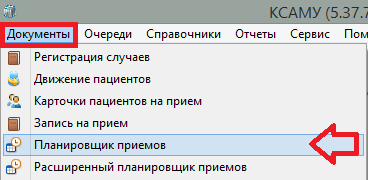 Рисунок 3 – Открытие планировщика записи через меню в программном интерфейсе приемного покоя в МИС «КСАМУ»
Рисунок 3 – Открытие планировщика записи через меню в программном интерфейсе приемного покоя в МИС «КСАМУ»
Также можно нажать на кнопку « » на панели инструментов.
» на панели инструментов.
После вызова модуля, откроется окно как на рисунке 4.
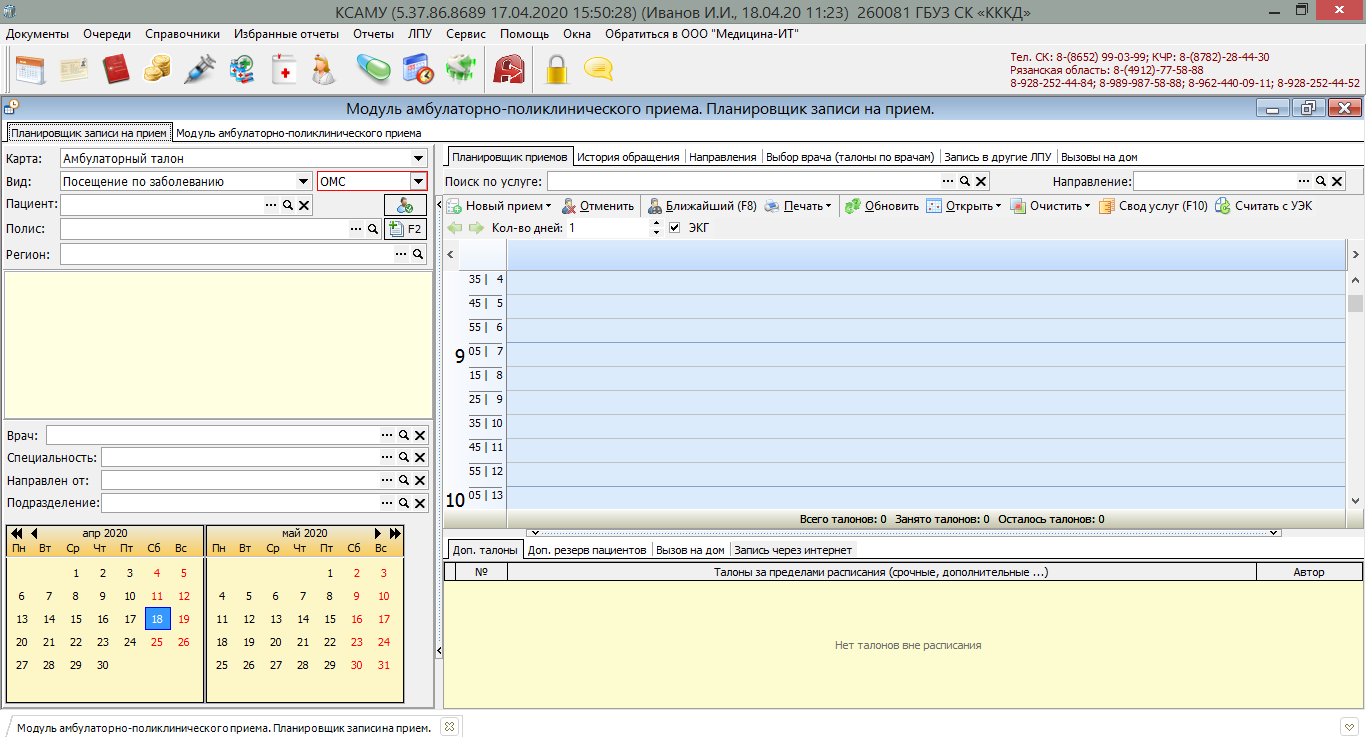 Рисунок 4 – Окно планировщика записи на прием в МИС «КСАМУ»
Рисунок 4 – Окно планировщика записи на прием в МИС «КСАМУ»
Часть 2. Запись пациента на ЭКГ.
Для записи пациента на прием сначала нужно выбрать врача, к которому будет происходить запись и дату приема. Для этого в поле «Врач» необходимо выбрать нужного специалиста, а в календаре ниже выбрать нужную дату, как показано на рисунке 5.
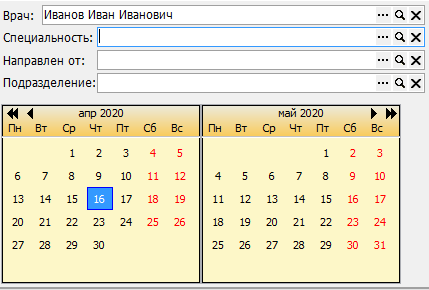 Рисунок 5 – Выбор врача в планировщике записи на прием в МИС «КСАМУ»
Рисунок 5 – Выбор врача в планировщике записи на прием в МИС «КСАМУ»
Далее, в поле «Пациент» нужно указать пациента, как показано на рисунке 6.
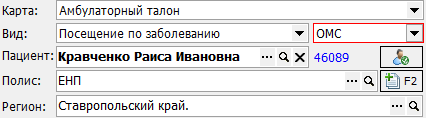 Рисунок 6 – Выбор пациента в планировщике записи на прием в МИС «КСАМУ»
Рисунок 6 – Выбор пациента в планировщике записи на прием в МИС «КСАМУ»
Справа, в сетке расписания нужно выбрать ячейку со временем, затем нажать на нее правой кнопкой мыши и выбрать пункт «Новый прием», как показано на рисунке 7.
Также можно воспользоваться горячей клавишей «F7».
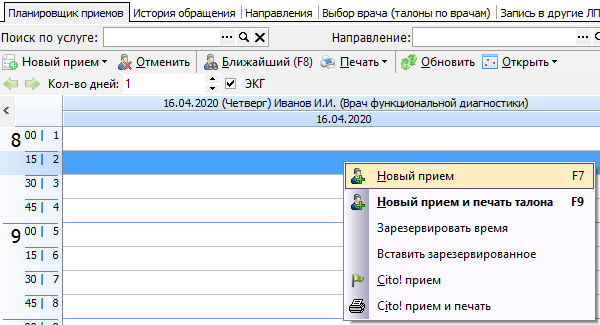 Рисунок 7 – Выбор ячейки для записи в модуле планировщика приемов МИС «КСАМУ»
Рисунок 7 – Выбор ячейки для записи в модуле планировщика приемов МИС «КСАМУ»
Далее откроется окно с талоном на прием (рисунок 8).
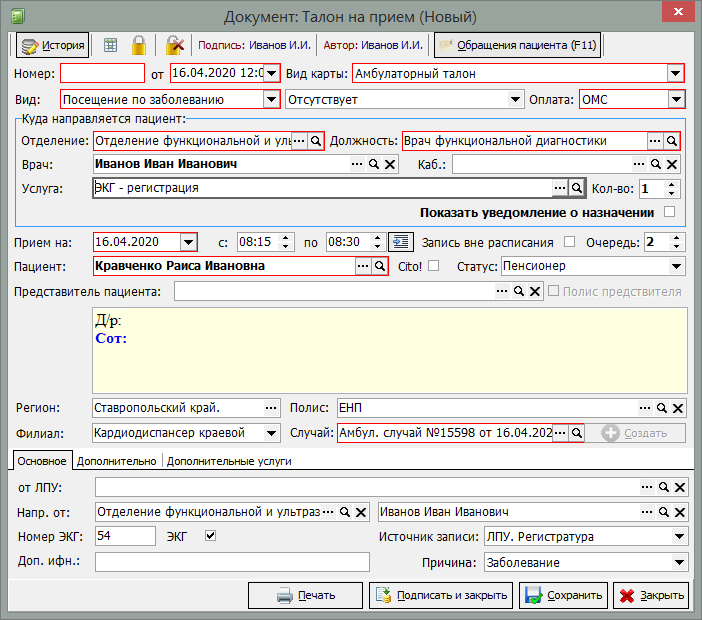 Рисунок 8 – Талон на прием в МИС «КСАМУ»
Рисунок 8 – Талон на прием в МИС «КСАМУ»
Далее, в поле «Услуга» нужно выбрать услугу «ЭКГ – регистрация». Для этого можно воспользоваться подбором услуги из списка номенклатуры, нажав на кнопку « » и в открывшимся списке выбрать услугу, или же воспользоваться подбором по коду услуги «7011» (рисунок 9).
» и в открывшимся списке выбрать услугу, или же воспользоваться подбором по коду услуги «7011» (рисунок 9).
 Рисунок 9 – Подбор услуги в талоне в МИС «КСАМУ»
Рисунок 9 – Подбор услуги в талоне в МИС «КСАМУ»
ВНИМАНИЕ! Для того, чтобы услуги ЭКГ выгружались из МИС «КСАМУ» в «EasyECG», необходимо задать настройку в самой услуге ЭКГ: вкладка «Внешние системы», пункт «Для заказов ЭКГ». Пример настройки услуги ЭКГ приведен на рисунке 10.
Рисунок 10 – Настройка ЭКГ услуги для передачи из МИС «КСАМУ» в «EasyECG»
После выбора услуги, талон можно распечатать, затем нажать на кнопку «Подписать и закрыть». После этих действий формируется запрос в программу «EasyECG». На рисунке 11 показано сообщение для оператора в программе «EasyECG».
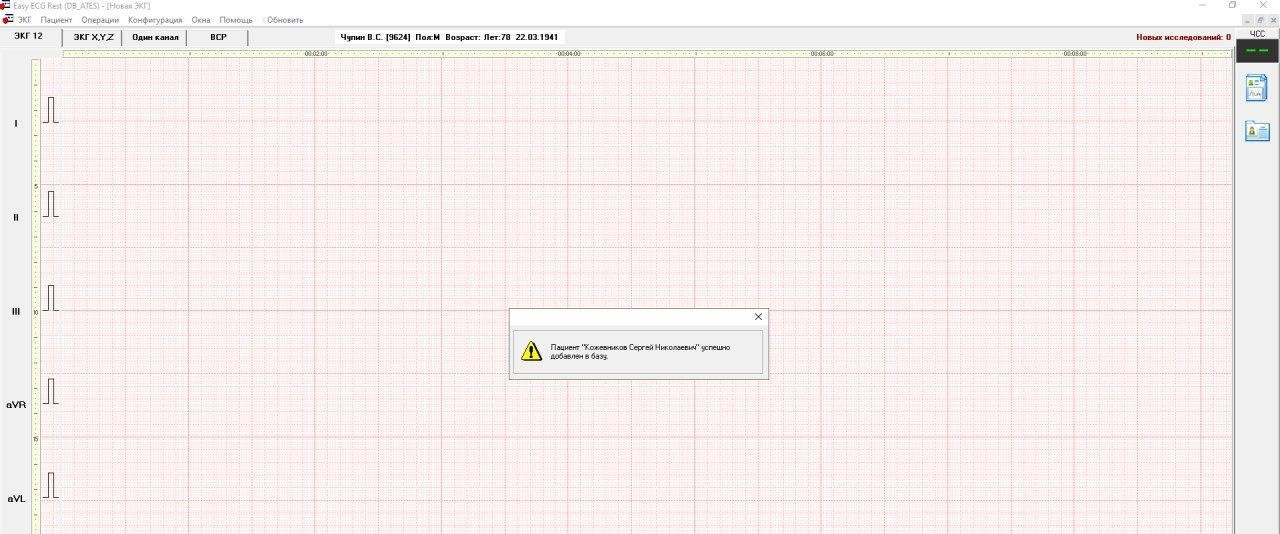
 Рисунок 11 – Сообщение для оператора в программе «EasyECG»
Рисунок 11 – Сообщение для оператора в программе «EasyECG»
Часть 3. Снятие результатов ЭКГ медицинской сестрой в программе "EasyECG".
В программе «EasyECG» после передачи данных об услуге ЭКГ и пациенте, можно приступать к снятию показаний для нужного пациента. Пример снятия показаний ЭКГ в программе «EasyECG» представлен на рисунке 12.
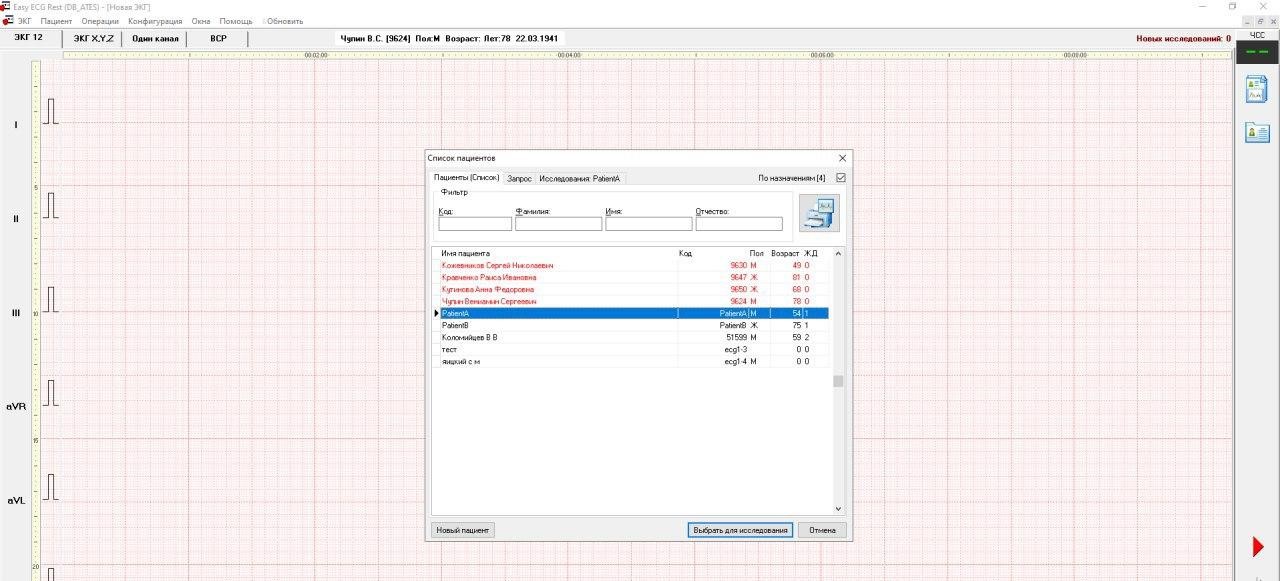 Рисунок 12 – Снятие показаний ЭКГ в программе «EasyECG»
Рисунок 12 – Снятие показаний ЭКГ в программе «EasyECG»
После сохранения снятых показаний в программе «EasyECG», в созданный в МИС «КСАМУ» талон передаются данные о выполнении ЭКГ. В поле «Доп. инф.» отобразится информация о выполнении пациенту ЭКГ, дата и время оказания услуги. Если в программе «EasyECG» была выполнена авторизация под пользователем, то в поле «Доп. инф.» также отобразится, кто именно выполнил ЭКГ.
Пример отображения информации в поле «Доп. инф.»: «ЭКГ проведено у пациента 16.04.2020 15:37:42 Выполнено: Иванов И.И.» (рисунок 13).
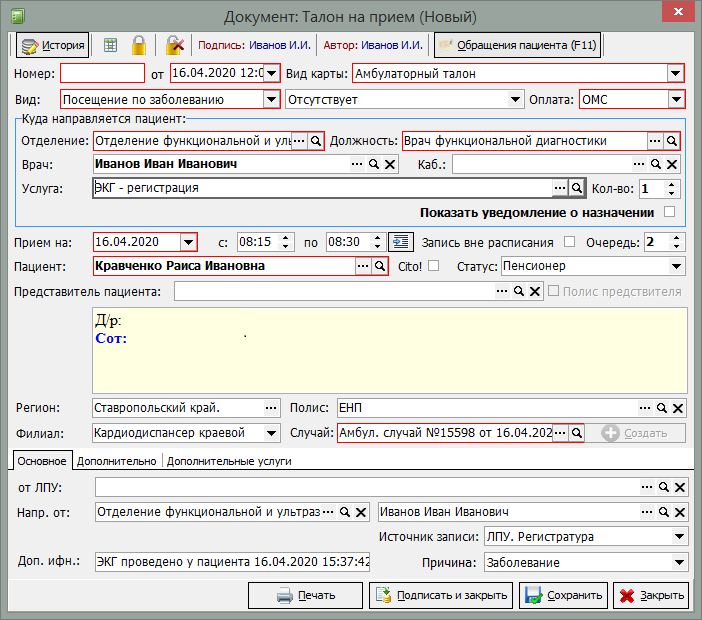 Рисунок 13 – Отображение информации о выполнении ЭКГ в талоне МИС «КСАМУ»
Рисунок 13 – Отображение информации о выполнении ЭКГ в талоне МИС «КСАМУ»
Часть 4. Создание протокола осмотра врачом.
После того, как показания ЭКГ были сняты, врач может приступить к оформлению протокола осмотра в программе «EasyECG». После его сохранения в программе «EasyECG», он передается в МИС «КСАМУ». При этом в МИС «КСАМУ» в модуле врача создается электронный медицинский документ с названием «Протокол с внешних систем». Шаблон протокола с внешних систем представлен на рисунке 14.
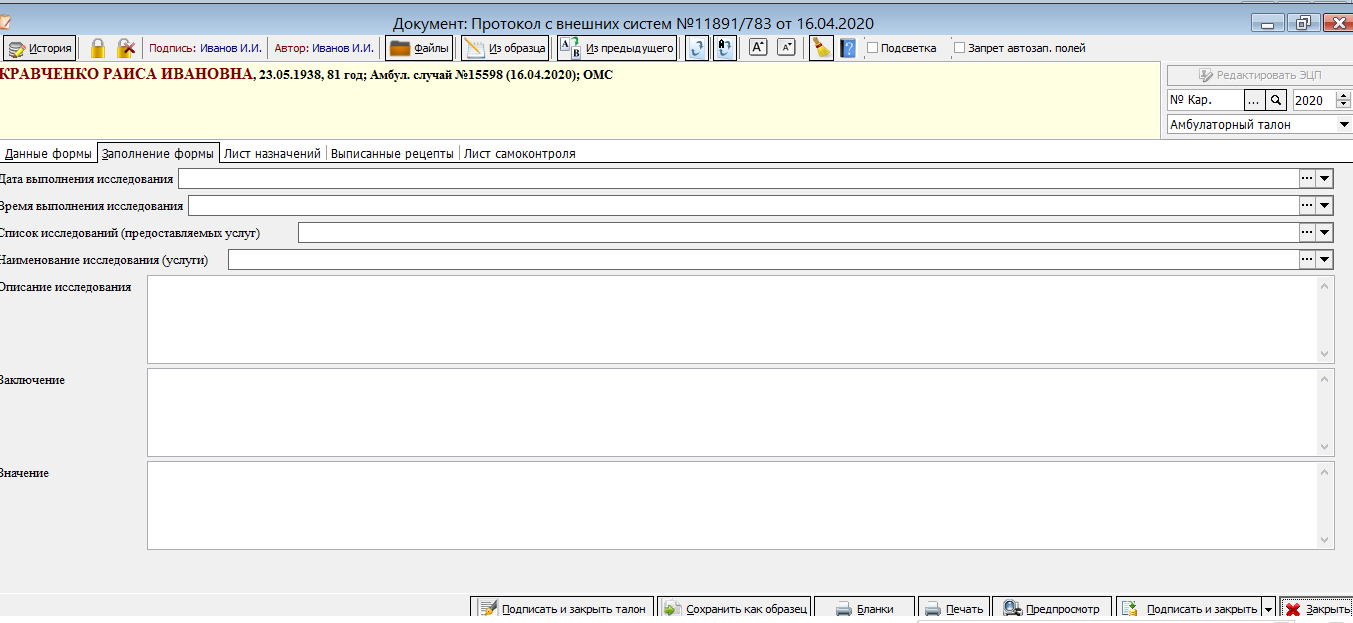 Рисунок 14 – Электронная медицинская запись «Протокол с внешних систем» в МИС «КСАМУ»
Рисунок 14 – Электронная медицинская запись «Протокол с внешних систем» в МИС «КСАМУ»
В МИС «КСАМУ» протокол можно открыть через модуль амбулаторно-поликлинического приема. Для этого нужно отрыть планировщик записи на прием (см. часть 1) и перейти на вкладку «Модуль амбулаторно-поликлинического приема» (рисунок 15).
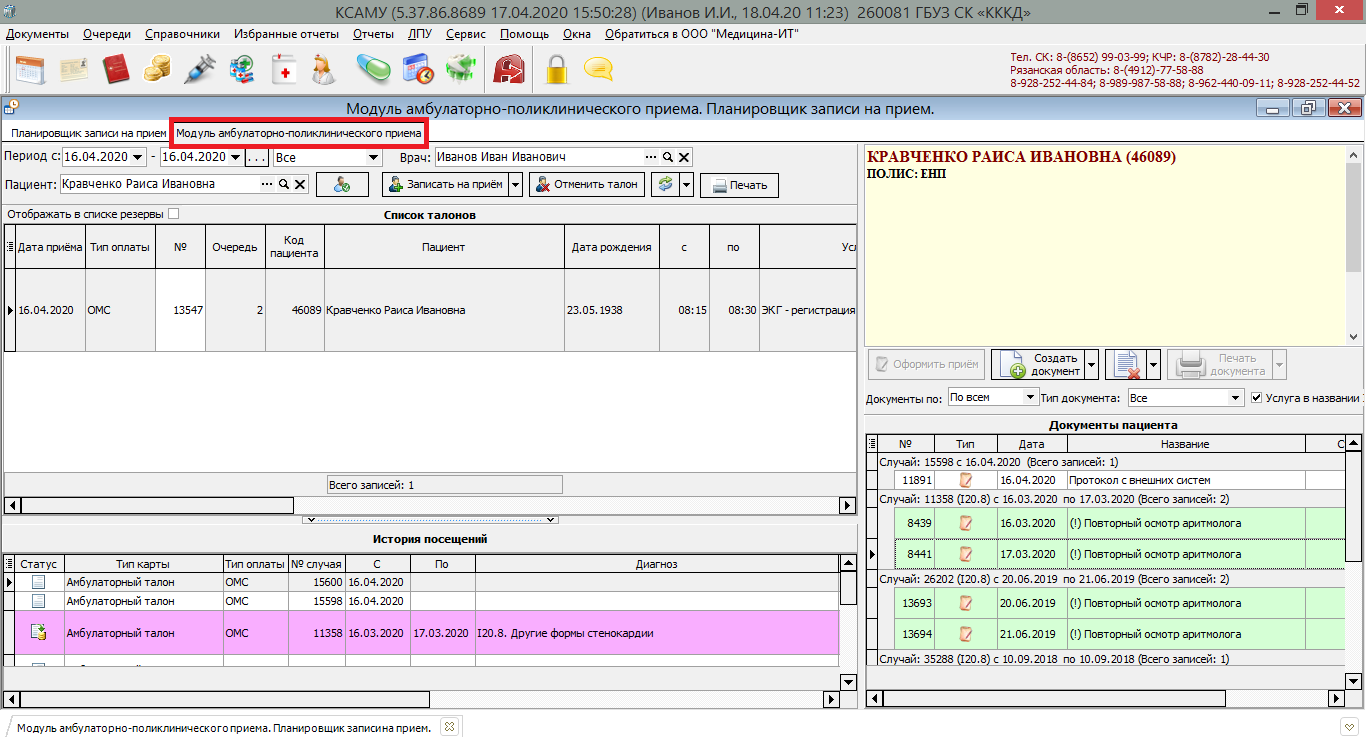 Рисунок 15 – Открытие модуля амбулаторно-поликлинического приема в МИС «КСАМУ»
Рисунок 15 – Открытие модуля амбулаторно-поликлинического приема в МИС «КСАМУ»
После открытия модуля амбулаторно-поликлинического приема, нужно выбрать пациента. После его выбора внизу отобразится список с талонами данного пациента, из которого необходимо выбрать нужный талон и дважды щелкнуть по нему левой кнопкой мыши (рисунок 16).
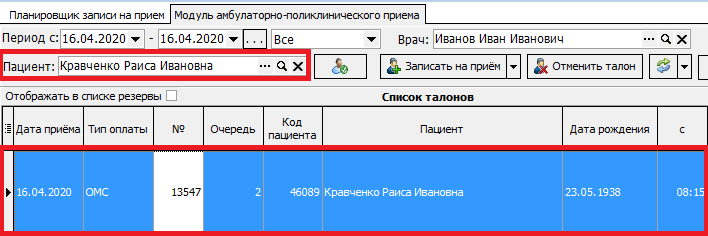 Рисунок 16 – Выбор талона на вкладке модуля амбулаторно-поликлинического приема в МИС «КСАМУ»
Рисунок 16 – Выбор талона на вкладке модуля амбулаторно-поликлинического приема в МИС «КСАМУ»
После этого справа отобразятся документы пациента, среди которых будет и документ с названием «ЭКГ – регистрация» (рисунок 17).
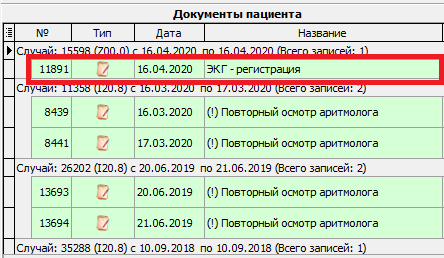 Рисунок 17 – Документы пациента в модуле амбулаторно-поликлинического приема в МИС «КСАМУ»
Рисунок 17 – Документы пациента в модуле амбулаторно-поликлинического приема в МИС «КСАМУ»
Для просмотра протокола необходимо дважды щелкнуть по нему левой кнопкой мыши.
При выгрузке в МИС «КСАМУ» также передаются файлы осмотра в PDF и JPEG форматах, которые затем отображаются в полученном протоколе на вкладке «Документы», либо же электронной медицинской карте пациента на вкладке «Архив файлов», рисунок 18.
 Рисунок 18 – Переданные файлы из программы «EasyECG» в МИС «КСАМУ»
Рисунок 18 – Переданные файлы из программы «EasyECG» в МИС «КСАМУ»

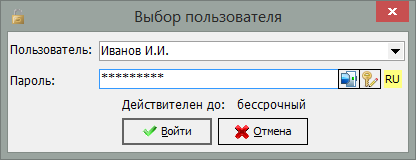
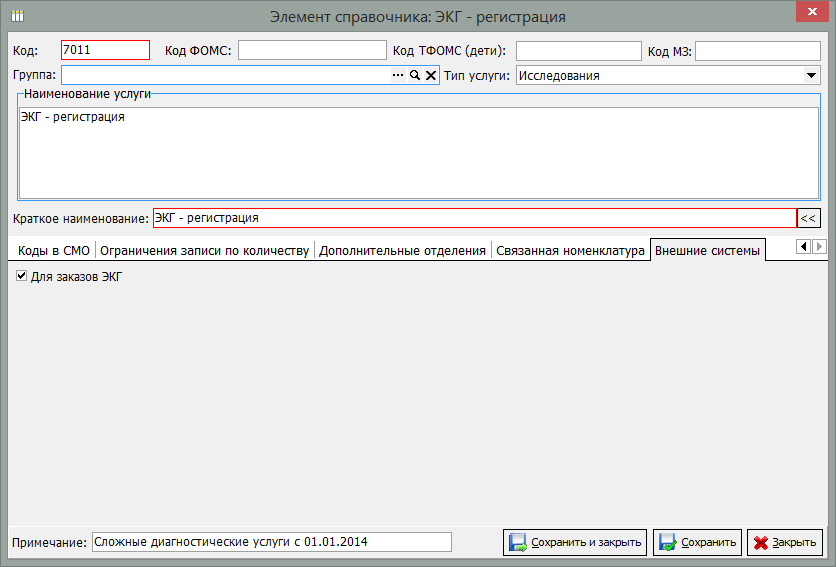
No Comments